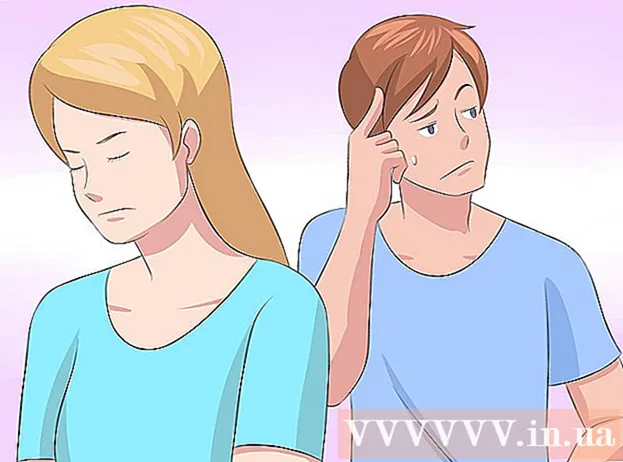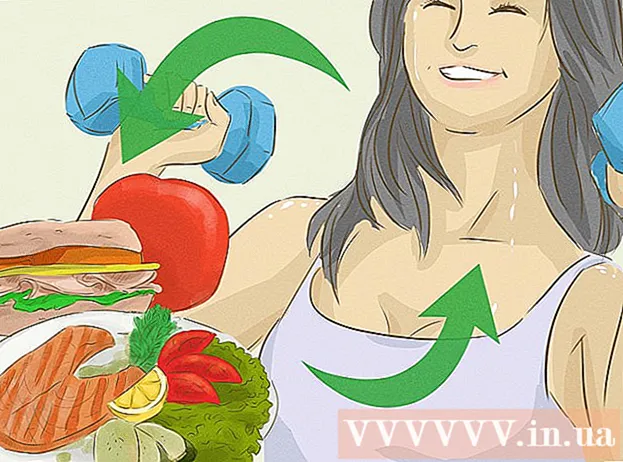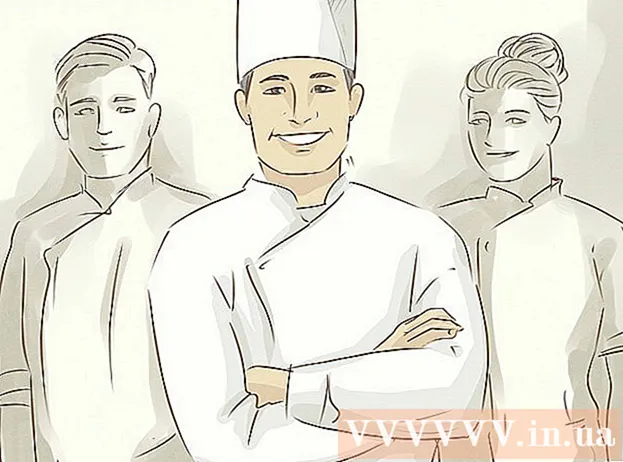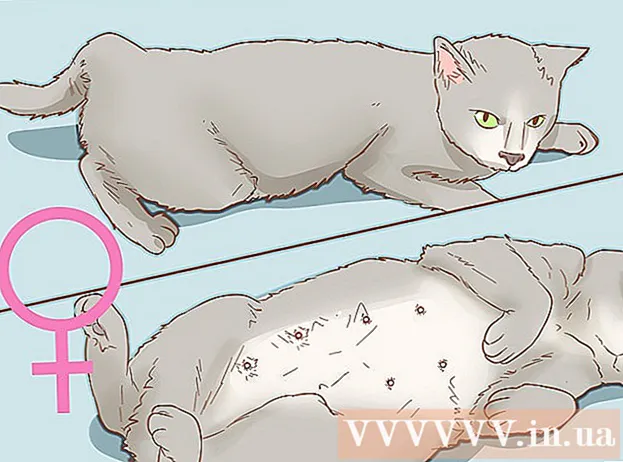Συγγραφέας:
Gregory Harris
Ημερομηνία Δημιουργίας:
11 Απρίλιος 2021
Ημερομηνία Ενημέρωσης:
1 Ιούλιος 2024

Περιεχόμενο
- Βήματα
- Μέθοδος 1 από 4: Πώς να τραβήξετε μια φωτογραφία ενός φίλου σας
- Μέθοδος 2 από 4: Πώς να τραβήξετε μια φωτογραφία προφίλ στο iPhone
- Μέθοδος 3 από 4: Πώς να τραβήξετε μια εικόνα προφίλ στο Android
- Μέθοδος 4 από 4: Πώς να τραβήξετε μια φωτογραφία προφίλ σε υπολογιστή ή Mac
Σε αυτό το άρθρο, θα σας δείξουμε πώς να τραβήξετε μια φωτογραφία ενός φίλου σας στο Skype. Θα μάθετε επίσης πώς να προσθέσετε μια νέα φωτογραφία προφίλ. Αλίμονο, δεν μπορείτε να τραβήξετε και να στείλετε φωτογραφίες του εαυτού σας στο πρόγραμμα.
Βήματα
Μέθοδος 1 από 4: Πώς να τραβήξετε μια φωτογραφία ενός φίλου σας
 1 Εκκινήστε το Skype στον υπολογιστή σας. Βρείτε το εικονίδιο με τη μορφή λευκού "S" σε μπλε φόντο. Μπορείτε συνήθως να το βρείτε στην επιφάνεια εργασίας, στη γραμμή εργασιών ή στο μενού έναρξης. Ενώ είναι τεχνικά δυνατό να τραβήξετε ένα στιγμιότυπο οθόνης σε μια κινητή συσκευή, δεν υπάρχει ενσωματωμένη λειτουργία φωτογραφίας για την εφαρμογή Skype για iPhone, Android ή άλλες κινητές συσκευές.
1 Εκκινήστε το Skype στον υπολογιστή σας. Βρείτε το εικονίδιο με τη μορφή λευκού "S" σε μπλε φόντο. Μπορείτε συνήθως να το βρείτε στην επιφάνεια εργασίας, στη γραμμή εργασιών ή στο μενού έναρξης. Ενώ είναι τεχνικά δυνατό να τραβήξετε ένα στιγμιότυπο οθόνης σε μια κινητή συσκευή, δεν υπάρχει ενσωματωμένη λειτουργία φωτογραφίας για την εφαρμογή Skype για iPhone, Android ή άλλες κινητές συσκευές. - Εάν δεν είστε ήδη συνδεδεμένοι στο λογαριασμό σας στο Skype, εισαγάγετε τη διεύθυνση ηλεκτρονικού ταχυδρομείου της Microsoft (ή το όνομα χρήστη του Skype) και τον κωδικό πρόσβασής σας.
 2 Κάντε κλικ στο όνομα της επαφής. Τα ονόματα βρίσκονται στην καρτέλα Επαφές στην αριστερή πλευρά του παραθύρου Skype.
2 Κάντε κλικ στο όνομα της επαφής. Τα ονόματα βρίσκονται στην καρτέλα Επαφές στην αριστερή πλευρά του παραθύρου Skype. - Η επαφή πρέπει να είναι online και να χρησιμοποιεί κάμερα web.
 3 Κάντε κλικ στο εικονίδιο της βιντεοκλήσης. Το εικονίδιο της βιντεοκάμερας βρίσκεται στην επάνω δεξιά γωνία του παραθύρου του Skype.
3 Κάντε κλικ στο εικονίδιο της βιντεοκλήσης. Το εικονίδιο της βιντεοκάμερας βρίσκεται στην επάνω δεξιά γωνία του παραθύρου του Skype.  4 Περιμένετε τη σύνδεση. Συνεχίστε με τα επόμενα βήματα όταν η επαφή απαντήσει στην κλήση και ενεργοποιήσει την κάμερα web.
4 Περιμένετε τη σύνδεση. Συνεχίστε με τα επόμενα βήματα όταν η επαφή απαντήσει στην κλήση και ενεργοποιήσει την κάμερα web.  5 Κάντε κλικ στο κουμπί +. Βρίσκεται στο κάτω μέρος της οθόνης κλήσης στα δεξιά του εικονιδίου του μικροφώνου.
5 Κάντε κλικ στο κουμπί +. Βρίσκεται στο κάτω μέρος της οθόνης κλήσης στα δεξιά του εικονιδίου του μικροφώνου. - Μερικές φορές χρειάζεται να κάνετε κλικ οπουδήποτε στην οθόνη για να εμφανιστεί η γραμμή εργαλείων.
 6 Κάντε κλικ στην επιλογή Λήψη στιγμιότυπου. Αυτό είναι το επάνω στοιχείο του αναδυόμενου μενού. Η λειτουργία σας επιτρέπει να τραβήξετε μια φωτογραφία του ατόμου στο οποίο κατευθύνεται η κάμερα του συνομιλητή.
6 Κάντε κλικ στην επιλογή Λήψη στιγμιότυπου. Αυτό είναι το επάνω στοιχείο του αναδυόμενου μενού. Η λειτουργία σας επιτρέπει να τραβήξετε μια φωτογραφία του ατόμου στο οποίο κατευθύνεται η κάμερα του συνομιλητή.  7 Κάντε κλικ στην επιλογή Κοινή χρήση. Αυτό είναι το κάτω στοιχείο του αναδυόμενου στοιχείου φωτογραφίας. Υπάρχουν δύο διαθέσιμα στοιχεία αναπτυσσόμενου μενού Μοιραστείτε αυτό:
7 Κάντε κλικ στην επιλογή Κοινή χρήση. Αυτό είναι το κάτω στοιχείο του αναδυόμενου στοιχείου φωτογραφίας. Υπάρχουν δύο διαθέσιμα στοιχεία αναπτυσσόμενου μενού Μοιραστείτε αυτό: - Υποβολή [όνομα] - αποστολή μιας φωτογραφίας απευθείας στον παραλήπτη σε ένα παράθυρο διαλόγου.
- Στείλετε... - τη δυνατότητα επιλογής της επαφής στην οποία θέλετε να στείλετε μια φωτογραφία.
- Μπορείτε επίσης να κάνετε κλικ Να βρωγια να επιλέξετε μια φωτογραφία από τη μνήμη του υπολογιστή σας.
 8 Εάν θέλετε, στείλτε τη φωτογραφία στον παραλήπτη. Κάντε κλικ Υποβολή [όνομα]για να στείλετε τη φωτογραφία στην επαφή σας.
8 Εάν θέλετε, στείλτε τη φωτογραφία στον παραλήπτη. Κάντε κλικ Υποβολή [όνομα]για να στείλετε τη φωτογραφία στην επαφή σας.
Μέθοδος 2 από 4: Πώς να τραβήξετε μια φωτογραφία προφίλ στο iPhone
 1 Ξεκινήστε το Skype. Βρείτε το εικονίδιο με τη μορφή λευκού "S" σε μπλε φόντο. Βρίσκεται σε έναν από τους επιτραπέζιους υπολογιστές ή στο δωμάτιο ελέγχου
1 Ξεκινήστε το Skype. Βρείτε το εικονίδιο με τη μορφή λευκού "S" σε μπλε φόντο. Βρίσκεται σε έναν από τους επιτραπέζιους υπολογιστές ή στο δωμάτιο ελέγχου - Εάν δεν είστε ήδη συνδεδεμένοι στο λογαριασμό σας στο Skype, πληκτρολογήστε τη διεύθυνση ηλεκτρονικού ταχυδρομείου της Microsoft (ή το όνομα χρήστη του Skype) και τον κωδικό πρόσβασής σας.
 2 Κάντε κλικ στο Προφίλ. Αυτό το στοιχείο βρίσκεται στην κάτω δεξιά γωνία της οθόνης.
2 Κάντε κλικ στο Προφίλ. Αυτό το στοιχείο βρίσκεται στην κάτω δεξιά γωνία της οθόνης.  3 Κάντε κλικ στην τρέχουσα φωτογραφία προφίλ σας. Η φωτογραφία βρίσκεται στο επάνω μέρος της οθόνης. Εάν δεν έχετε εγκαταστήσει ακόμη μια φωτογραφία προφίλ, κάντε κλικ στη σιλουέτα ενός ατόμου.
3 Κάντε κλικ στην τρέχουσα φωτογραφία προφίλ σας. Η φωτογραφία βρίσκεται στο επάνω μέρος της οθόνης. Εάν δεν έχετε εγκαταστήσει ακόμη μια φωτογραφία προφίλ, κάντε κλικ στη σιλουέτα ενός ατόμου.  4 Κάντε κλικ στην επιλογή Λήψη στιγμιότυπου. Είναι το επάνω στοιχείο στο αναδυόμενο μενού στο κάτω μέρος της οθόνης. Αυτό θα ανοίξει την κάμερα της συσκευής.
4 Κάντε κλικ στην επιλογή Λήψη στιγμιότυπου. Είναι το επάνω στοιχείο στο αναδυόμενο μενού στο κάτω μέρος της οθόνης. Αυτό θα ανοίξει την κάμερα της συσκευής. - Εάν δεν έχετε ήδη μοιραστεί την κάμερα του iPhone σας με το Skype, πατήστε την κατάλληλη επιλογή.
 5 Κάντε κλικ στο κουμπί "Λήψη φωτογραφίας". Το λευκό στρογγυλό κουμπί βρίσκεται στο κάτω μέρος της οθόνης της κάμερας. Πάρε μία φωτογραφία.
5 Κάντε κλικ στο κουμπί "Λήψη φωτογραφίας". Το λευκό στρογγυλό κουμπί βρίσκεται στο κάτω μέρος της οθόνης της κάμερας. Πάρε μία φωτογραφία. - Μπορείτε επίσης να πατήσετε το εικονίδιο σε σχήμα κάμερας στην κάτω δεξιά γωνία της οθόνης για να μεταβείτε στην μπροστινή κάμερα.
 6 Κάντε κλικ στην επιλογή Χρήση φωτογραφίας. Το κουμπί βρίσκεται στην κάτω δεξιά γωνία της οθόνης. Η φωτογραφία θα οριστεί πλέον ως εικόνα προφίλ Skype.
6 Κάντε κλικ στην επιλογή Χρήση φωτογραφίας. Το κουμπί βρίσκεται στην κάτω δεξιά γωνία της οθόνης. Η φωτογραφία θα οριστεί πλέον ως εικόνα προφίλ Skype. - Μπορείτε επίσης να κάνετε κλικ Ακύρωση και τραβήξτε μια άλλη φωτογραφία ή επιλέξτε μια συγκεκριμένη περιοχή της φωτογραφίας.
Μέθοδος 3 από 4: Πώς να τραβήξετε μια εικόνα προφίλ στο Android
 1 Ξεκινήστε το Skype. Βρείτε το εικονίδιο με τη μορφή λευκού "S" σε μπλε φόντο. Κατά κανόνα, βρίσκεται σε έναν από τους επιτραπέζιους υπολογιστές ή στον πίνακα εφαρμογών.
1 Ξεκινήστε το Skype. Βρείτε το εικονίδιο με τη μορφή λευκού "S" σε μπλε φόντο. Κατά κανόνα, βρίσκεται σε έναν από τους επιτραπέζιους υπολογιστές ή στον πίνακα εφαρμογών. - Εάν δεν είστε ήδη συνδεδεμένοι στο λογαριασμό σας στο Skype, πληκτρολογήστε τη διεύθυνση ηλεκτρονικού ταχυδρομείου της Microsoft (ή το όνομα χρήστη του Skype) και τον κωδικό πρόσβασής σας.
 2 Πιέστε. Το κουμπί βρίσκεται στην επάνω αριστερή γωνία της οθόνης.
2 Πιέστε. Το κουμπί βρίσκεται στην επάνω αριστερή γωνία της οθόνης.  3 Κάντε κλικ στη φωτογραφία του προφίλ σας. Η φωτογραφία βρίσκεται στο επάνω μέρος του μενού στην επάνω αριστερή γωνία της οθόνης.
3 Κάντε κλικ στη φωτογραφία του προφίλ σας. Η φωτογραφία βρίσκεται στο επάνω μέρος του μενού στην επάνω αριστερή γωνία της οθόνης. - Εάν δεν έχετε εγκαταστήσει ακόμη μια φωτογραφία προφίλ, κάντε κλικ στη σιλουέτα ενός ατόμου.
 4 Κάντε κλικ στην επιλογή Λήψη στιγμιότυπου. Αυτό το στοιχείο βρίσκεται στη μέση του νέου μενού.
4 Κάντε κλικ στην επιλογή Λήψη στιγμιότυπου. Αυτό το στοιχείο βρίσκεται στη μέση του νέου μενού.  5 Κάντε κλικ στο κουμπί "Λήψη φωτογραφίας". Το μπλε στρογγυλό κουμπί βρίσκεται στο κάτω μέρος (τηλέφωνο) ή δεξιά (tablet) της οθόνης.
5 Κάντε κλικ στο κουμπί "Λήψη φωτογραφίας". Το μπλε στρογγυλό κουμπί βρίσκεται στο κάτω μέρος (τηλέφωνο) ή δεξιά (tablet) της οθόνης.  6 Κάντε κλικ στο σημάδι ελέγχου. Βρίσκεται στο κάτω ή δεξί μέρος της οθόνης. Η φωτογραφία θα οριστεί ως εικόνα προφίλ Skype.
6 Κάντε κλικ στο σημάδι ελέγχου. Βρίσκεται στο κάτω ή δεξί μέρος της οθόνης. Η φωτογραφία θα οριστεί ως εικόνα προφίλ Skype. - Μπορείτε επίσης να κάνετε κλικ Χγια να διαγράψετε τη φωτογραφία και να τραβήξετε άλλη φωτογραφία.
Μέθοδος 4 από 4: Πώς να τραβήξετε μια φωτογραφία προφίλ σε υπολογιστή ή Mac
 1 Ανοίξτε το Skype. Βρείτε το εικονίδιο με τη μορφή λευκού "S" σε μπλε φόντο. Βρίσκεται στην επιφάνεια εργασίας ή στο Dock.
1 Ανοίξτε το Skype. Βρείτε το εικονίδιο με τη μορφή λευκού "S" σε μπλε φόντο. Βρίσκεται στην επιφάνεια εργασίας ή στο Dock. - Εάν δεν είστε ήδη συνδεδεμένοι στο λογαριασμό σας στο Skype, πληκτρολογήστε τη διεύθυνση ηλεκτρονικού ταχυδρομείου της Microsoft (ή το όνομα χρήστη του Skype) και τον κωδικό πρόσβασής σας.
 2 Κάντε κλικ στο όνομά σας. Βρίσκεται στην επάνω αριστερή γωνία του παραθύρου του Skype.
2 Κάντε κλικ στο όνομά σας. Βρίσκεται στην επάνω αριστερή γωνία του παραθύρου του Skype.  3 Κάντε κλικ στην επιλογή Αλλαγή εικόνας. Το κουμπί βρίσκεται κάτω από την εικόνα προφίλ ή τη σιλουέτα ενός ατόμου.
3 Κάντε κλικ στην επιλογή Αλλαγή εικόνας. Το κουμπί βρίσκεται κάτω από την εικόνα προφίλ ή τη σιλουέτα ενός ατόμου.  4 Κάντε κλικ στην επιλογή Λήψη στιγμιότυπου. Το κουμπί βρίσκεται στην κάτω δεξιά γωνία του αναδυόμενου παραθύρου. Αυτό θα τραβήξει μια φωτογραφία ενός ατόμου ή ενός χώρου μπροστά από την κάμερα.
4 Κάντε κλικ στην επιλογή Λήψη στιγμιότυπου. Το κουμπί βρίσκεται στην κάτω δεξιά γωνία του αναδυόμενου παραθύρου. Αυτό θα τραβήξει μια φωτογραφία ενός ατόμου ή ενός χώρου μπροστά από την κάμερα.  5 Κάντε κλικ στην επιλογή Χρήση στιγμιότυπου. Το κουμπί βρίσκεται στην κάτω δεξιά γωνία του παραθύρου. Το στιγμιότυπο θα οριστεί ως εικόνα προφίλ Skype.
5 Κάντε κλικ στην επιλογή Χρήση στιγμιότυπου. Το κουμπί βρίσκεται στην κάτω δεξιά γωνία του παραθύρου. Το στιγμιότυπο θα οριστεί ως εικόνα προφίλ Skype. - Μπορείτε επίσης να κάνετε κλικ Προσπάθησε ξανά και βγάλτε μια νέα φωτογραφία.